まず、FileZilla を起動します。Ubuntu の GNOME デスクトップ環境では、左上のアプリケーションメニューから「インターネット」→「FileZilla FTP Client」で起動します。
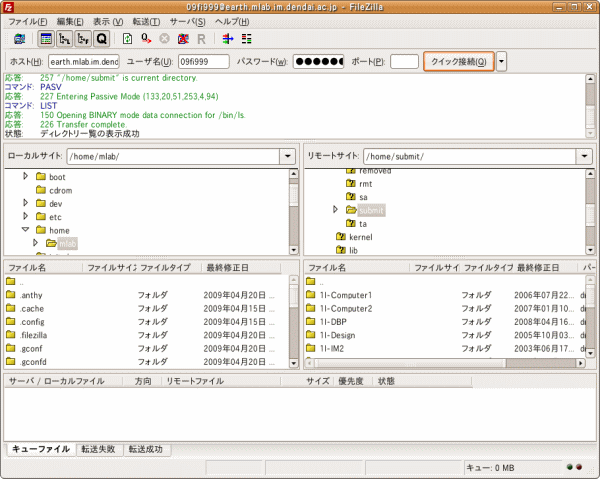
ここで、 Enter キー、または「クイック接続」ボタンを押すと、サーバに接続します。接続が完了すると、画面左側に自分のコンピュータのファイル・ディレクトリの一覧、右側にサーバのファイル・ディレクトリの一覧が表示されます。
次に、サーバ側 (右側) の表示ディレクトリを /home/submit に変更します。すると、科目名に対応したディレクトリが表示されます。このディレクトリの中を進み、指示されたディレクトリにファイルを提出することができます。
ここでは、 Linux の FTP クライアント gFTP を用いた場合の提出方法を説明します。
まず、gFTP を起動します。Vine Linux 2.5/2.6 の GNOME デスクトップ環境では、左下のメインメニューからプログラム→インターネット→gFTPで起動します。Vine Linux 3.x の GNOME デスクトップ環境では、左上のアプリケーションメニューからインターネット→gFTPで起動します。
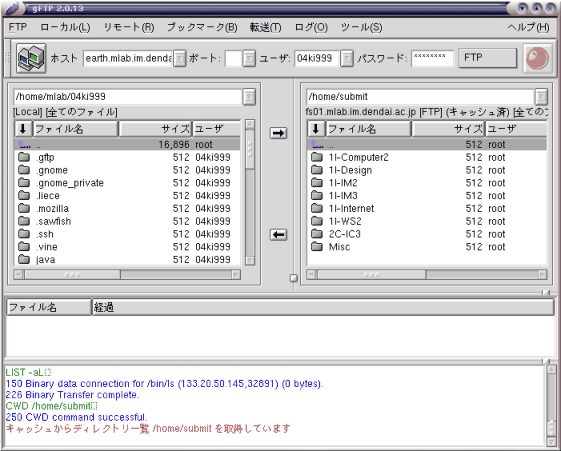
ウィンドウ上部の接続先情報に以下の内容を入力します。
ここで、 Enter キー、または左上のコンピュータのマークのボタンを押すと、サーバに接続します。接続が完了すると、画面左側に自分のコンピュータのファイル・ディレクトリの一覧、右側にサーバのファイル・ディレクトリの一覧が表示されます。
次に、サーバ側 (右側) の表示ディレクトリを /home/submit に変更します。すると、科目名に対応したディレクトリが表示されます。このディレクトリの中を進み、指示されたディレクトリにファイルを提出することができます。
/home/submit を表示させた状態で、メニュー「ブックマーク」の「ブックマークに追加」を選択し、現在のサーバ名やディレクトリ名をブックマークに保存しておくと、次回利用するときに、ブックマークを用いて簡単に提出ディレクトリに移動できます。